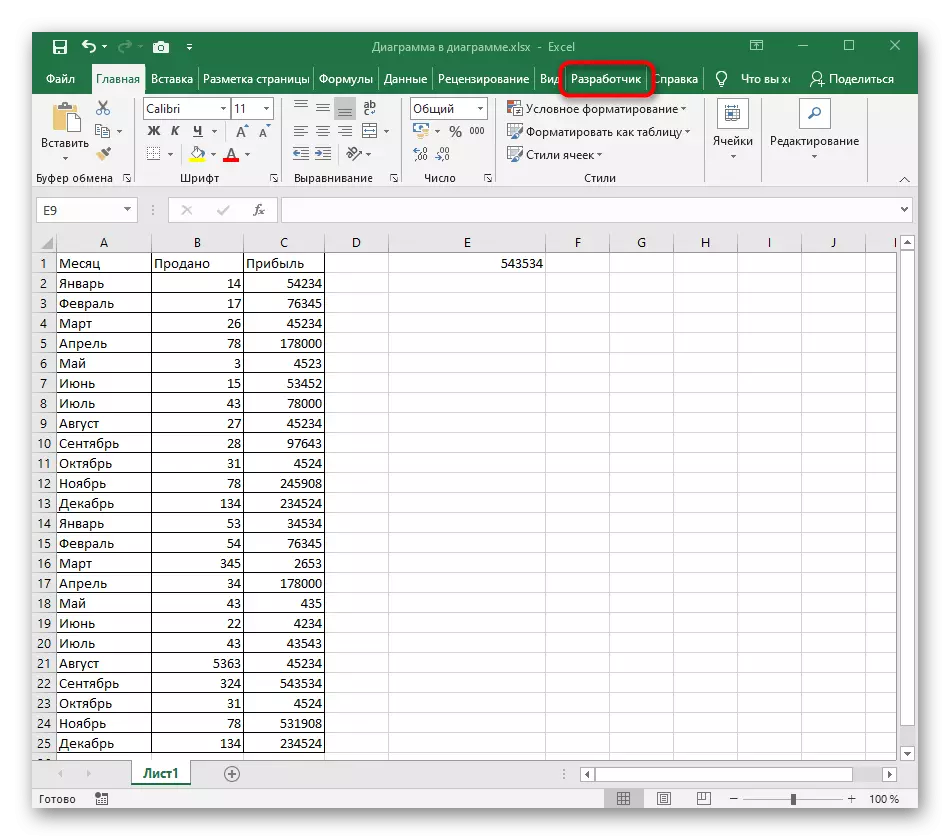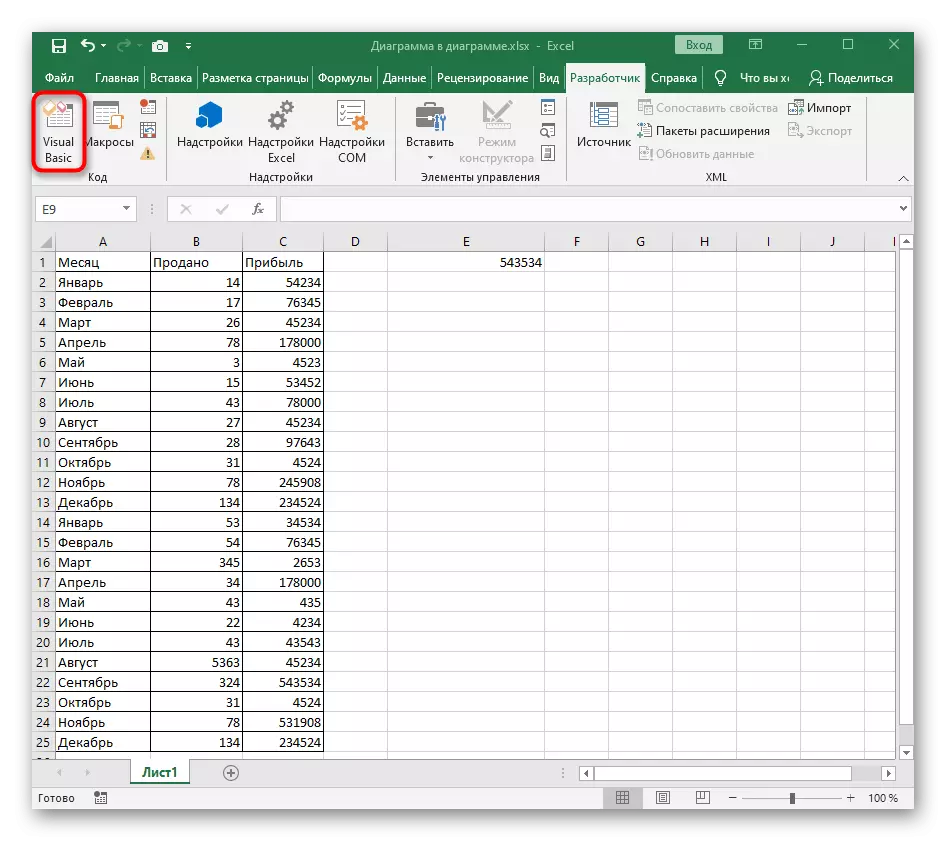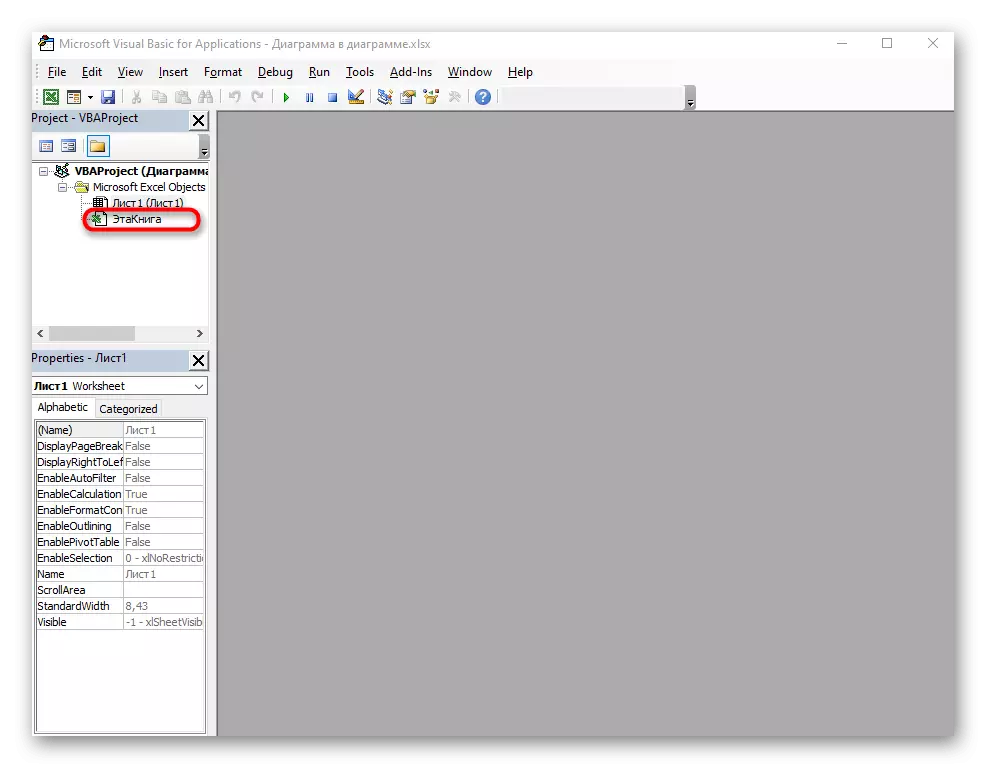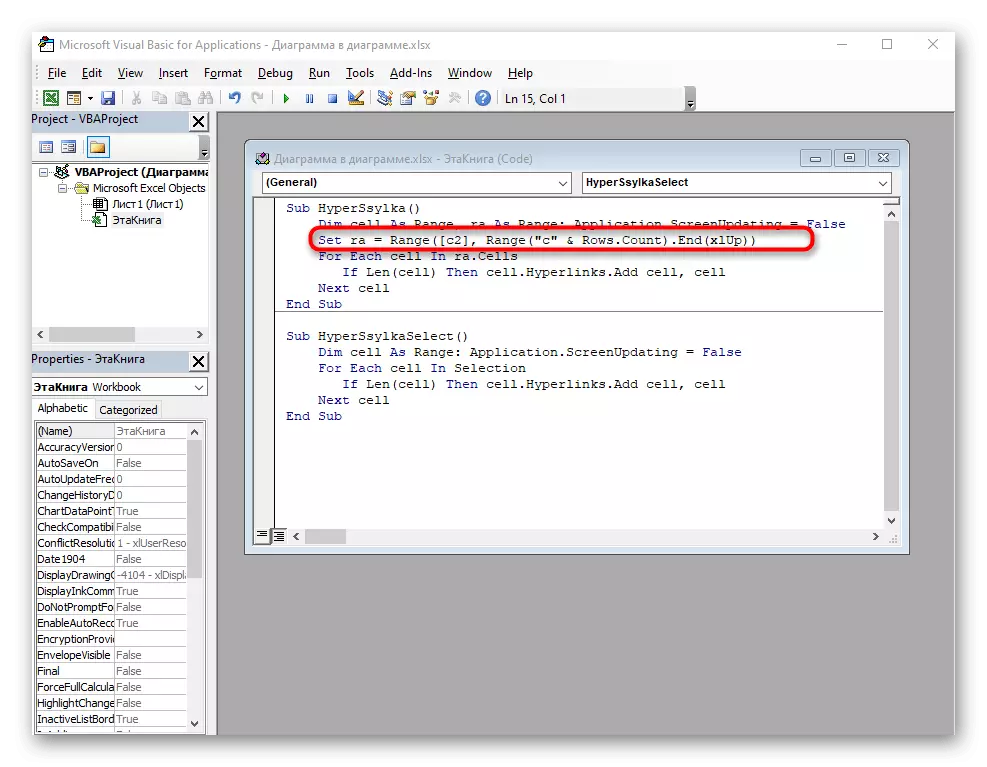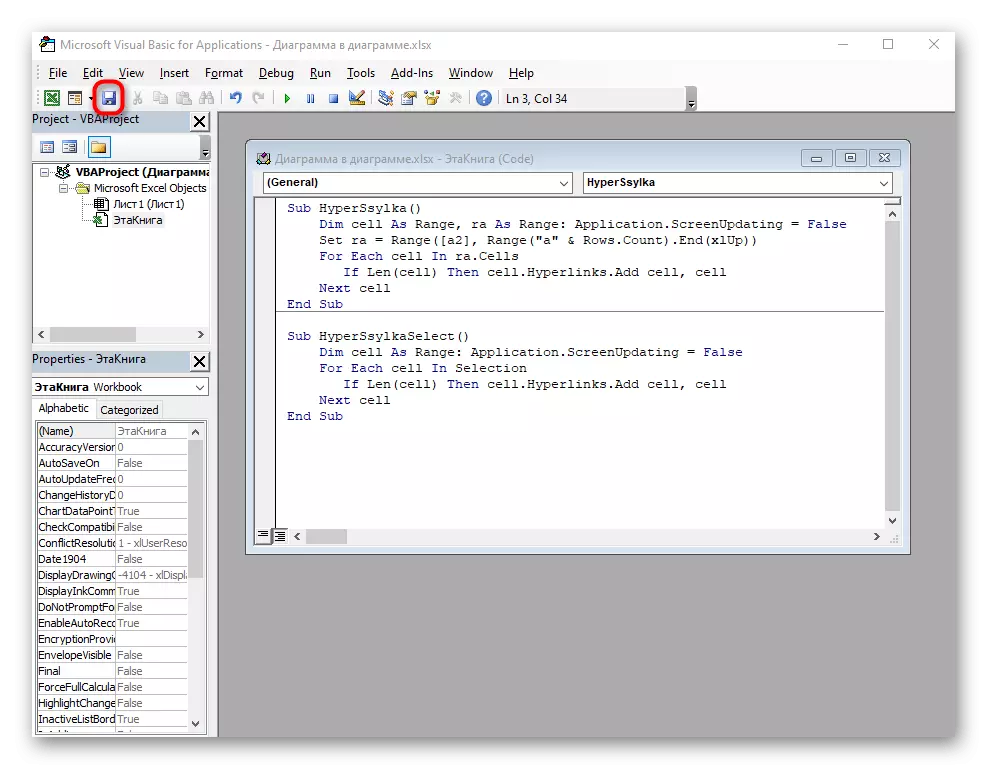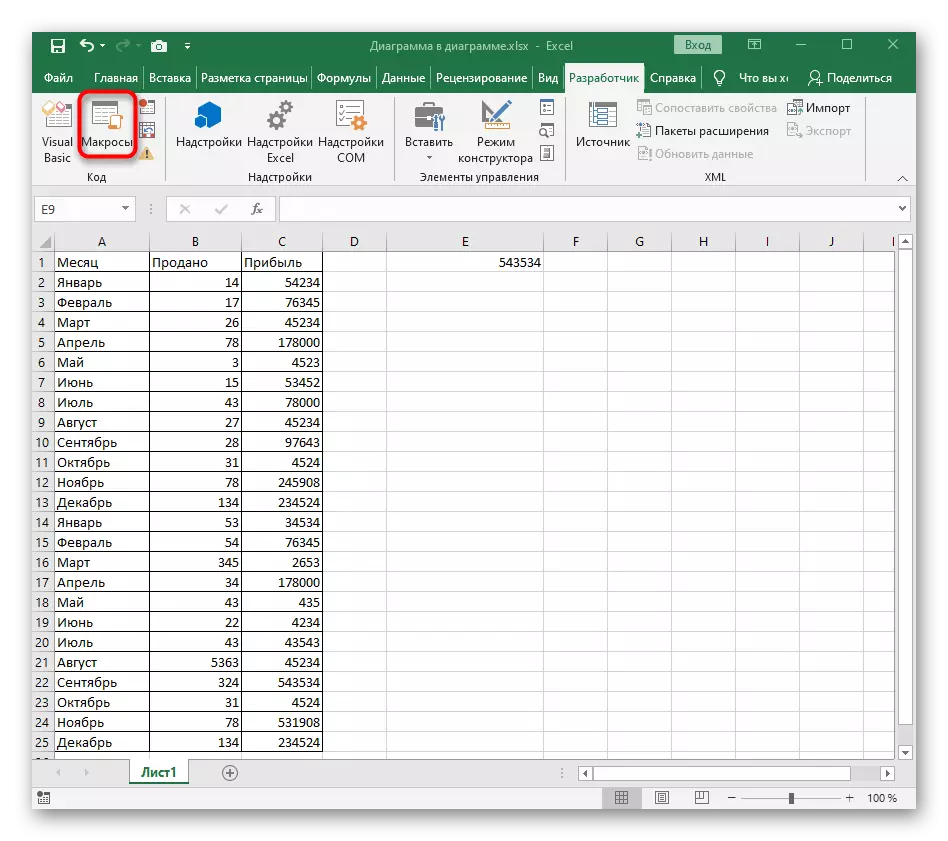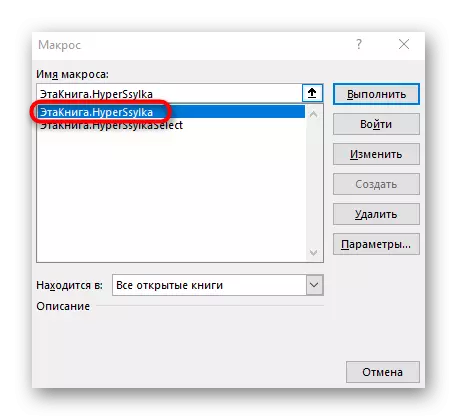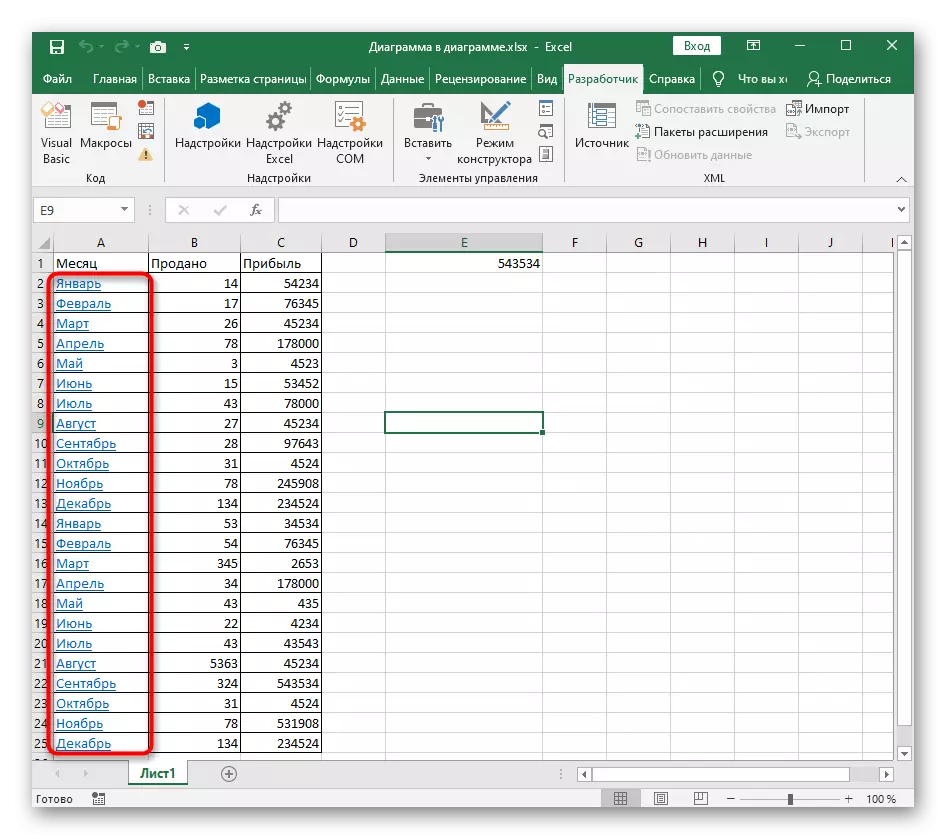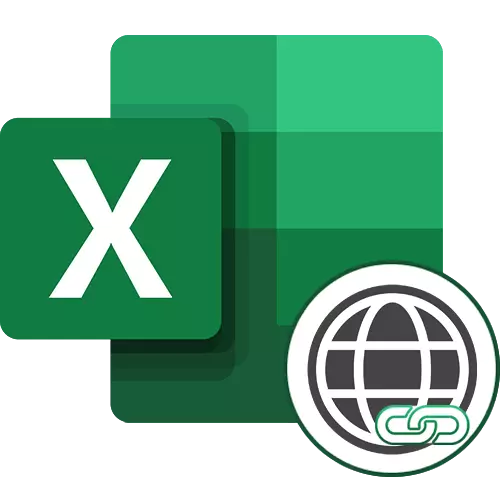
Metoda 1: Kopjoni lidhjet përmes shfletuesit
Ju nuk keni për të redaktuar lidhjen nëse fillimisht e dini se si ta shtoni atë në mënyrë të saktë. Nëse keni aftësinë për të kopjuar adresën përmes vargut në shfletuesin, është më mirë të bëni menjëherë atë, dhe pastaj të shkoni në lidhjen e futjes në tryezë.
Për ta bërë këtë, ju mund të përdorni çdo shfletues web duke aktivizuar kopjimin përmes menysë kontekstit ose butonit të nxehtë Ctrl + C.
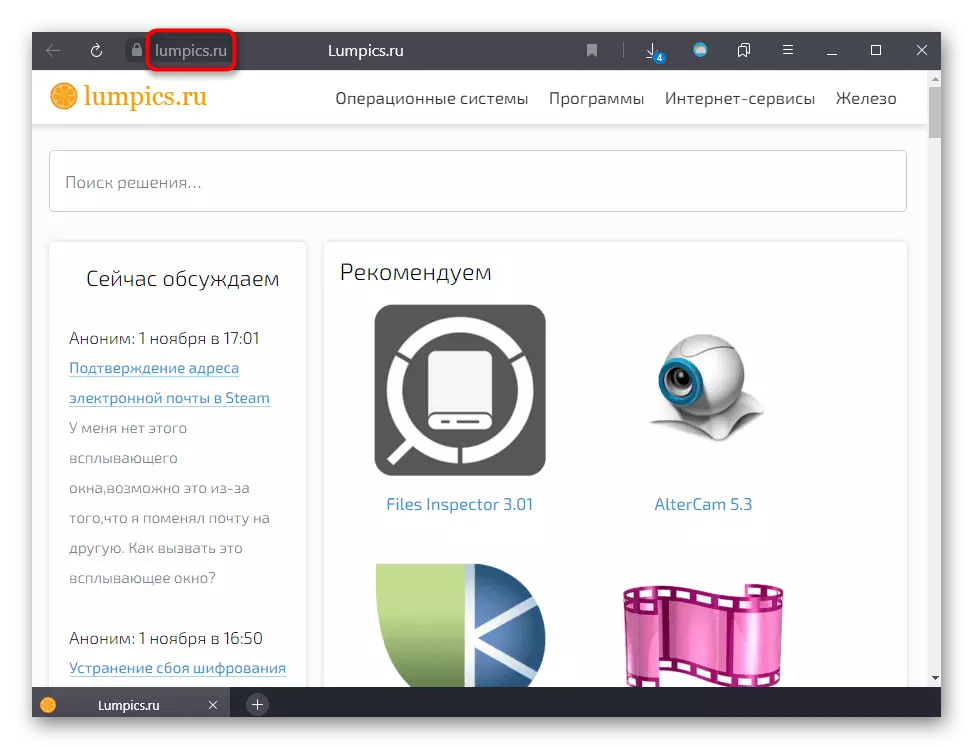
Në tabelën e Excel, zgjidhni një qelizë të përshtatshme dhe shtypni Ctrl + V për të futur referencën e kopjuar më herët. Kaloni në ndonjë qelizë tjetër për të parë se si është theksuar vargu në ngjyrë blu, që do të thotë se lidhja është aktive.
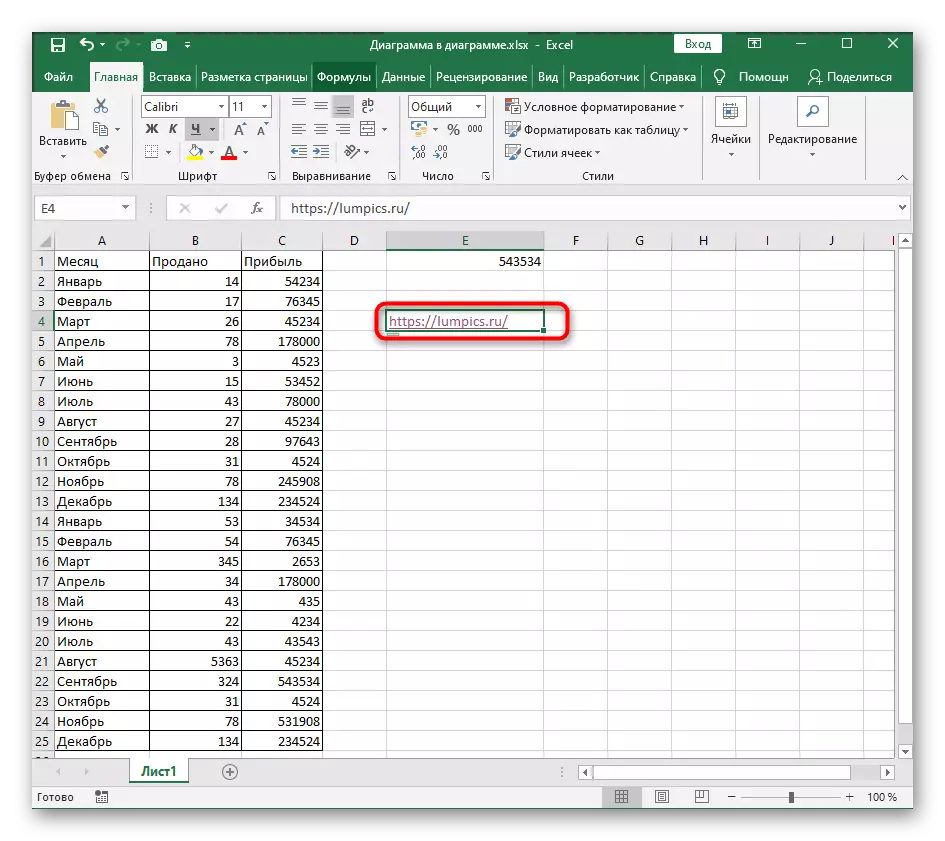
Metoda 2: Përdorimi i mjetit të lidhjes
Duke përdorur metodën e mëparshme edhe për të zëvendësuar rreshtat e shtuar tashmë - nuk është gjithmonë opsioni më i mirë, sidomos kur bëhet fjalë për krijimin e disa lidhjeve aktive menjëherë. Në këtë rast, mjeti "referencë" i pranishëm në programin në shqyrtim konsiderohet një metodë më e thjeshtë.
- Gjeni vargun ku vargu duhet të jetë një lidhje aktive dhe klikoni mbi të, klikoni me të djathtën.
- Në menunë e kontekstit që shfaqet, klikoni në linjën e fundit "Link".
- Në situatën aktuale, ju do të duhet të zgjidhni opsionin "File, Web faqe" në bllokun "Tie C:".
- Kopjoni tekstin aktual nëse është tashmë e nevojshme për të përkthyer lidhjen, dhe pastaj futni atë në fushën e adresës dhe aplikoni ndryshime.
- Kthehu në tryezë dhe sigurohuni që të kryhen veprimet. Kryeni të njëjtën gjë me pjesën tjetër të qelizave, të cilat duhet të bëhen aktive.
- Në të njëjtën mënyrë dhe me qelizat, ku fillimisht në vend të tekstit të lidhjes ka një mbishkrim të rregullt. Vendoseni emrin e faqes në vijën "adresa" për të shkuar dhe aplikoni cilësime të reja.
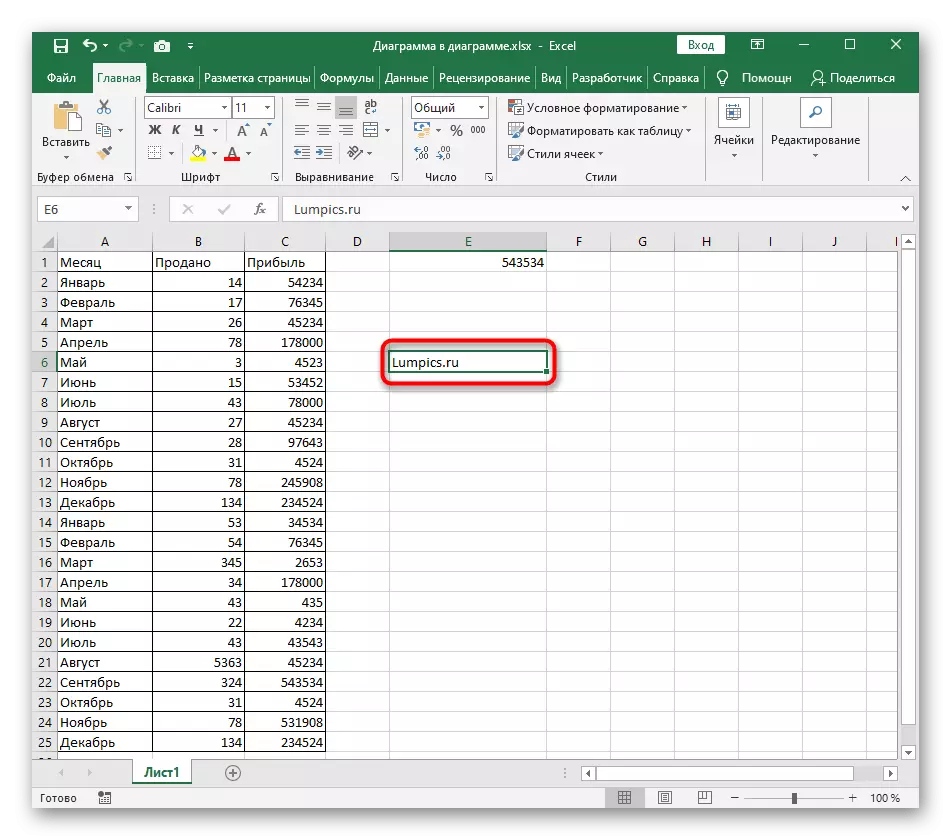
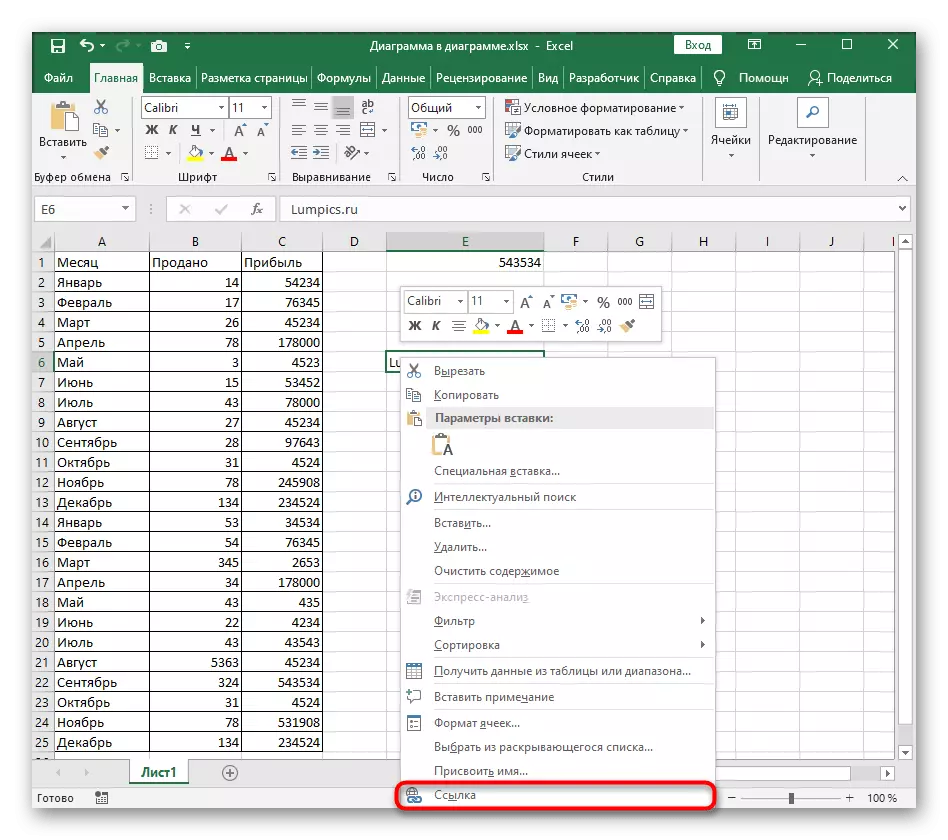
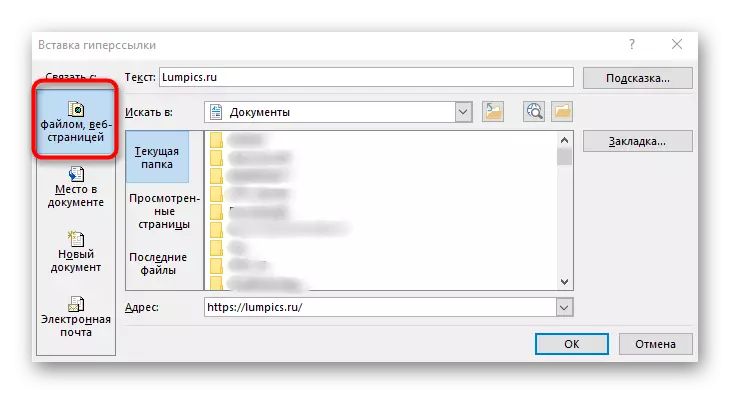
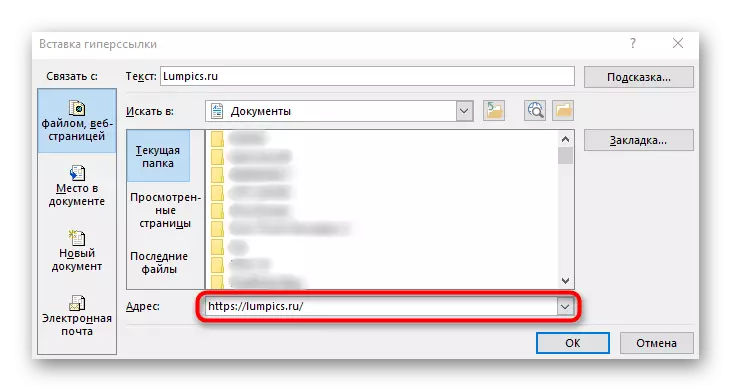
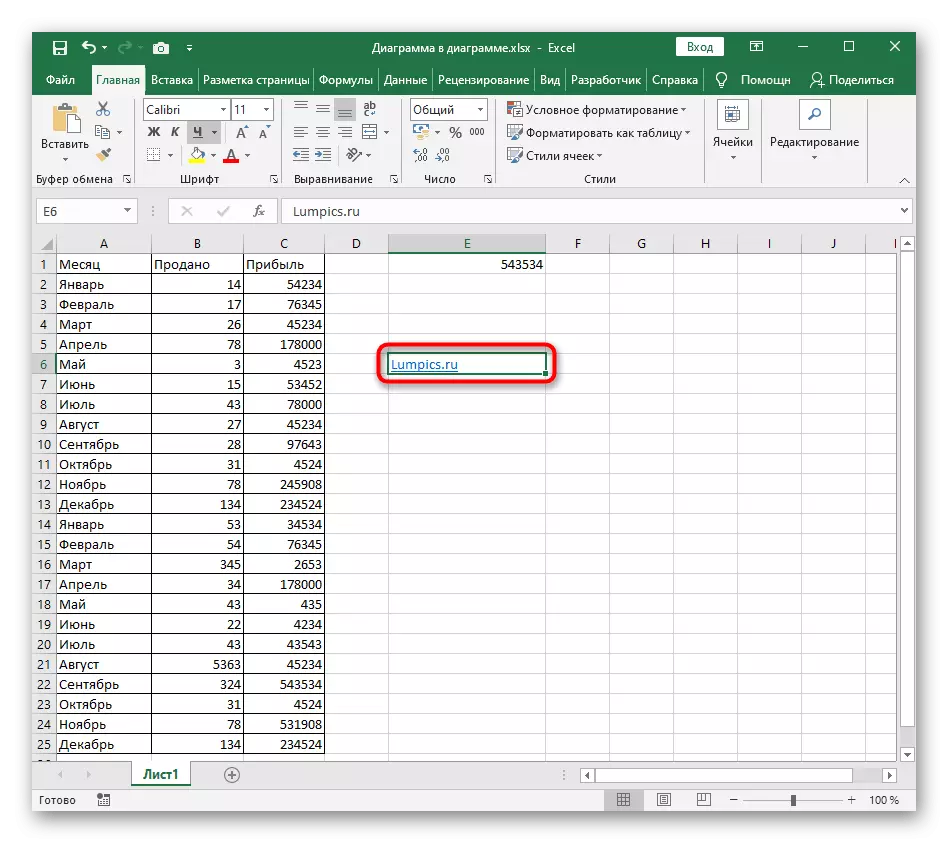
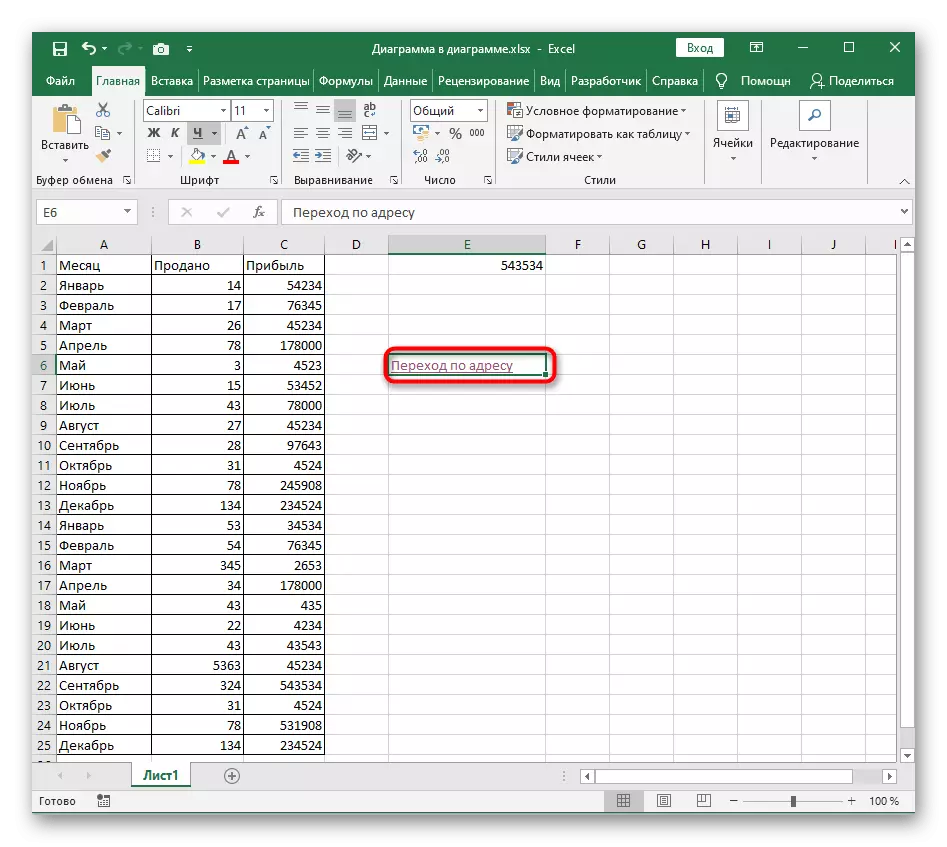
Metoda 3: Krijimi i një makro për të aktivizuar shpejt lidhjet
Makro përdorues që aktivizon të gjitha lidhjet e shtuara në një kolonë të veçantë është e dobishme për përdoruesit e hasur me detyrën e redaktimit të grupit të lidhjeve me të cilën nuk mund të shkosh drejt nga tabela. Në këtë rast, mjetet e zhvilluesit do të kërkohen, kështu që i aktivizoni ato paraprakisht si më poshtë:
- Pas hapjes së tabelës, shkoni në skedarin e parë të skedarit ".
- Në panelin e majtë, zgjidhni seksionin "Parametrat".
- Hapni menunë "Konfiguro shirit".
- Shënoni skedën "Zhvilluesi" me shënuesin për ta shtuar atë në kasetë.
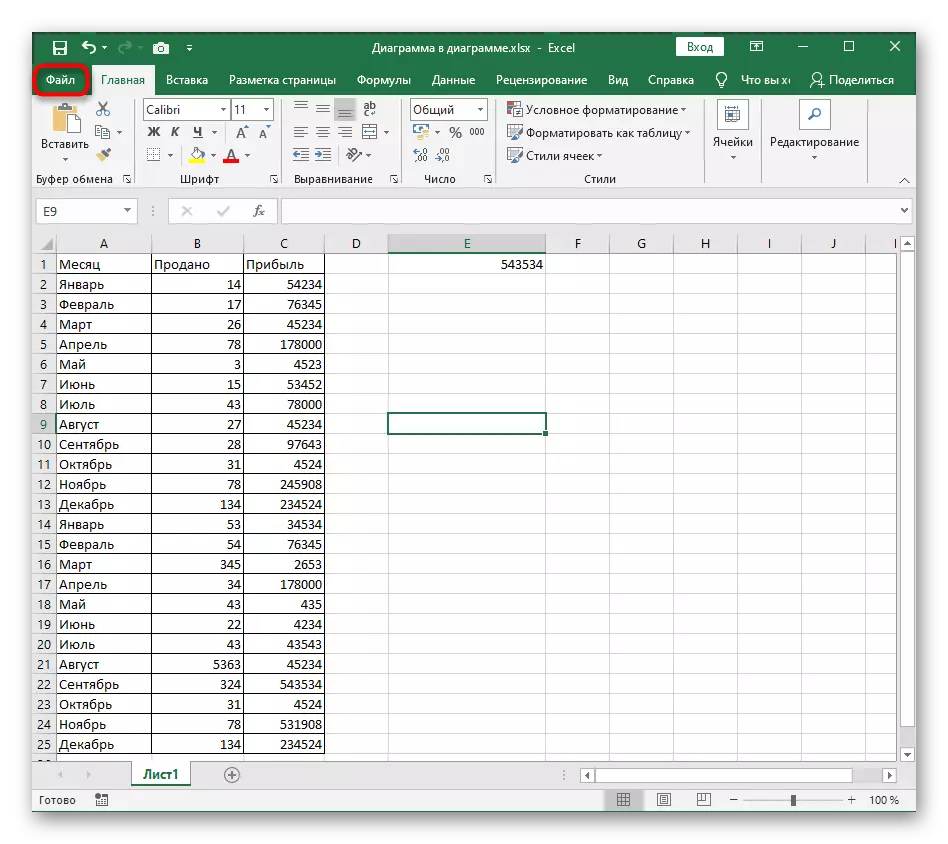
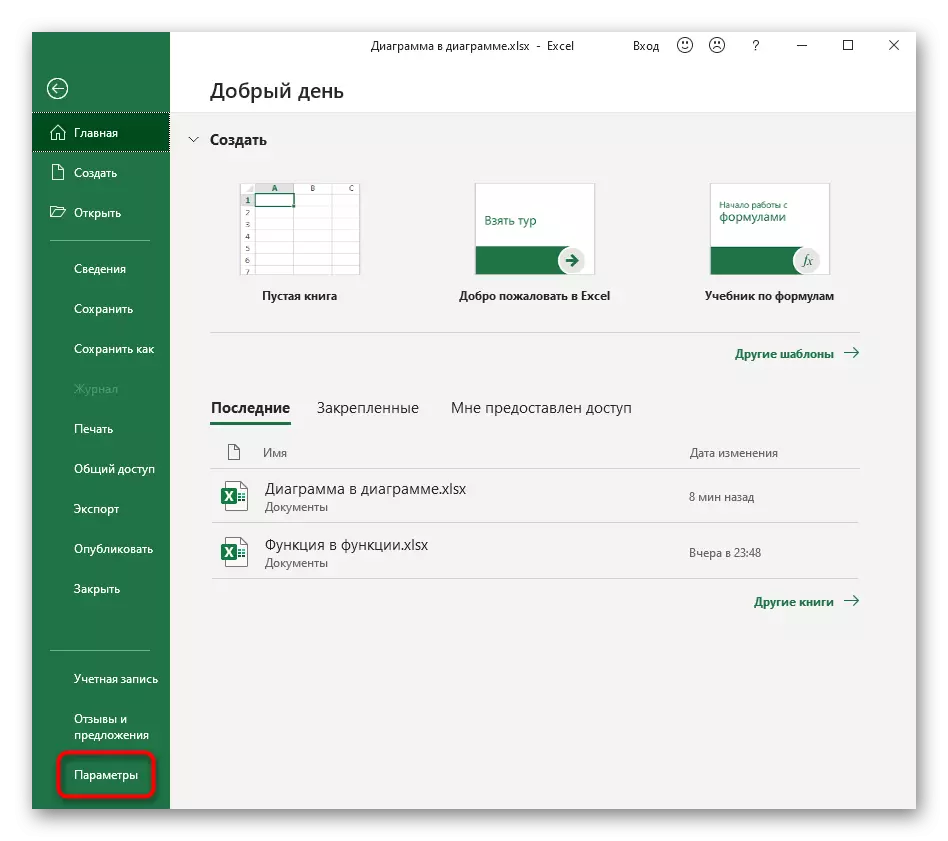
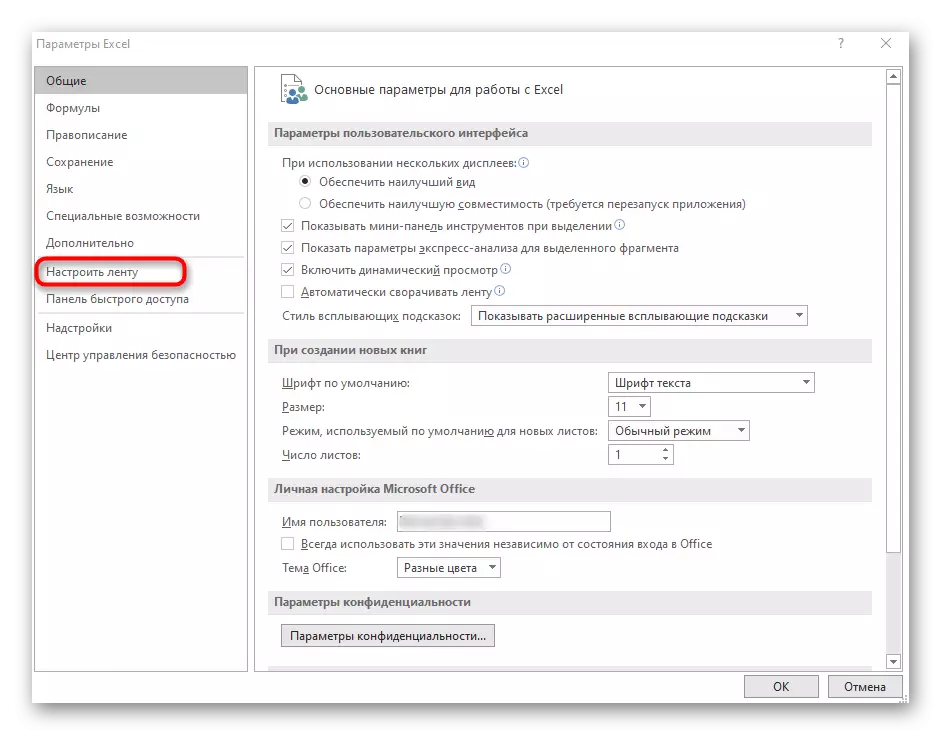
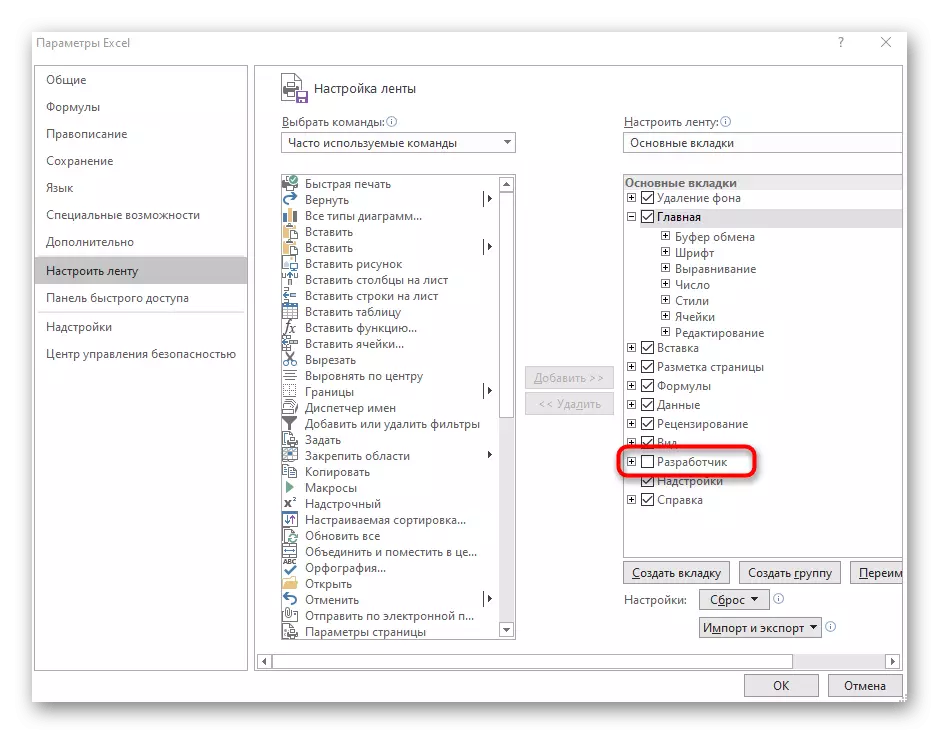
Mbyllni dritaren e cilësimeve dhe vazhdoni me krijimin e një makro, të cilën ne do të flasim në udhëzimet e mëposhtme.
- Për krijimin e macros në Excel, një modul i veçantë korrespondon me fillimin e të cilit shkojnë në skedën e zhvilluesit.
- Nga atje, të drejtuar "Visual Basic".
- Klikoni dy herë mbi rreshtin Stajnig, i cili hap dritaren e krijimit makro.
- Vendosni përmbajtjen e mëposhtme dhe zëvendësoni "C2" dhe "C" në linjë të zgjedhur në screenshot në letrat dhe fillimin e kolonës, ku lidhjet janë rregulluar për aktivizim.
Nën hyperssylka ()
Qeliza e zbehtë si varg, ra si gamë: aplikim.screenupdating = false
Set Ra = varg ([C2], varg ("C" & Rows.count) .End (xlup))
Për çdo qelizë në ra.cells
Nëse Len (Cell) atëherë Cell.Hyperlinks.Add Cell, Cell
Qeliza tjetër.
Fund nën.
Nën hyperssylkaselect ()
Dim Cell si Range: Aplikim.ScreenUpdating = False
Për çdo qelizë në përzgjedhje
Nëse Len (Cell) atëherë Cell.Hyperlinks.Add Cell, Cell
Qeliza tjetër.
Fund nën.
- Mbetet vetëm për të klikuar "Save" ose për të përdorur çelësin e nxehtë Ctrl + S, pastaj mbyllni mjetin makro të krijimit.
- Tani cilësimet ende nuk aplikohen, kështu që hapni dritaren "Macros".
- Në të, aktivizoni makro të krijuar nga ne nën emrin "hyperssylka".
- Kthehu në tryezë dhe sigurohuni që tani të gjitha lidhjet janë të theksuara siç duhet.